Wstęp
WordPress jest jednym z najpopularniejszych i największych systemów do zarządzania treścią. Ten CMS ze względu na swoją prostotę i nieskończoność możliwości dostosowywania, może pełnić naprawdę każdą funkcję. WordPress ma naprawdę sporo plusów, przekonaj się o tym sam instalując go! Jeśli Twój hosting nie oferuje automatycznego instalatora WordPress, musisz go zainstalować ręcznie wg. tego poradnika. Wszystkie pakiety od Standard w górę mają automatyczny instalator, dzięki czemu nie musisz się męczyć z instalacją ręczną.
Krok 1 – Pobieranie paczki instalacyjnej
Należy pobrać najnowszą wersję, którą znajdziemy na oficjalnej stronie
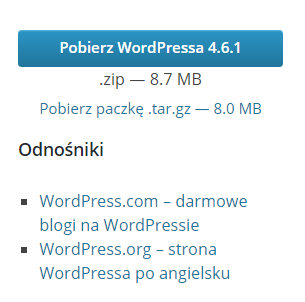
Krok 2 – Przeniesienie do FTP
Teraz należy przenieść wszystkie pliki i foldery z pobranej paczki na serwer. Przeniesienie plików może trochę potrwać, także bądź cierpliwy. Mi zajęło to 18 minut. Jeśli chcesz aby ten system był zainstalowany na stronie głównej przenieś wszystko do folderu public_html.
Krok 3 – (Opcjonalnie) Zmiana języka systemu na Polski
-
Pobierz paczkę z polskim tłumaczeniem.
-
Skopiuj wszystkie pliki z katalogu
wordpress/wp-content/languageszawartego w paczce do kataloguwp-content/languagestwojej instalacji WordPressa. -
Edytuj plik
wp-config.phpznajdujący się w głównym katalogu z plikami WordPressa i odnajdź w nim linijkę:define('WPLANG', '');a następnie zamień ją na:define('WPLANG', 'pl_PL'); -
Jeżeli taka linijka nie istnieje w Twoim pliku wp-config.php, po prostu ją dopisz (np. po linijce
$table_prefix = 'wp_';).
Krok 4 – Czas na stworzenie bazy danych oraz łączenie z nią
Aby utworzyć bazę danych zapoznaj się z tym wątkiem.
Po utworzeniu bazy danych przejdź na adres, na którym jest już gotowy do instalacji WordPress:
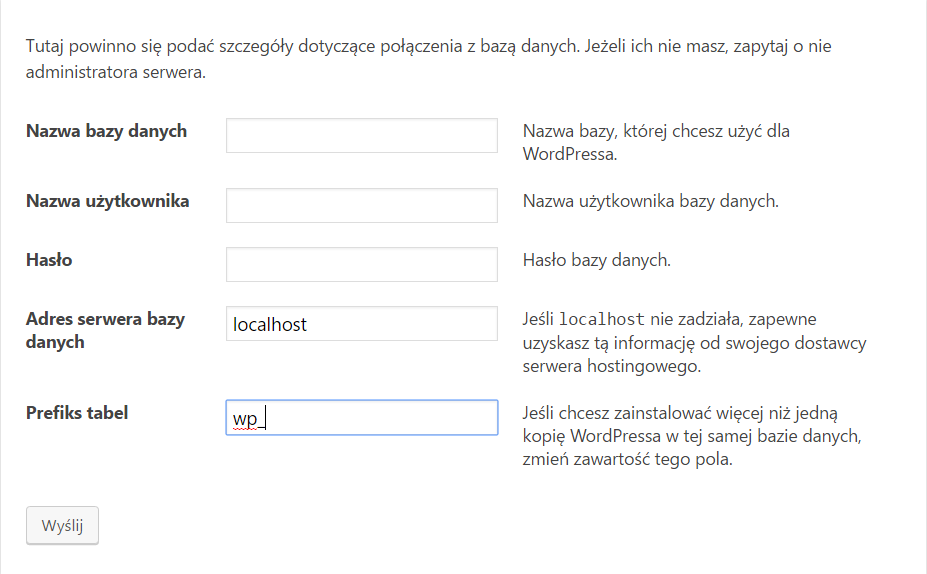 Wypełnij wszystkie dane wg. danych z tworzenia bazy MySQL. Prefiks tabel zostaw taki jak jest.
Wypełnij wszystkie dane wg. danych z tworzenia bazy MySQL. Prefiks tabel zostaw taki jak jest.
Krok 5 – Ostatnie uzupełnianie danych
Wypełnij wszystkie dane. Pamiętaj o użyciu dobrego hasła, nie chcemy przecież niepowołanych gości ;):
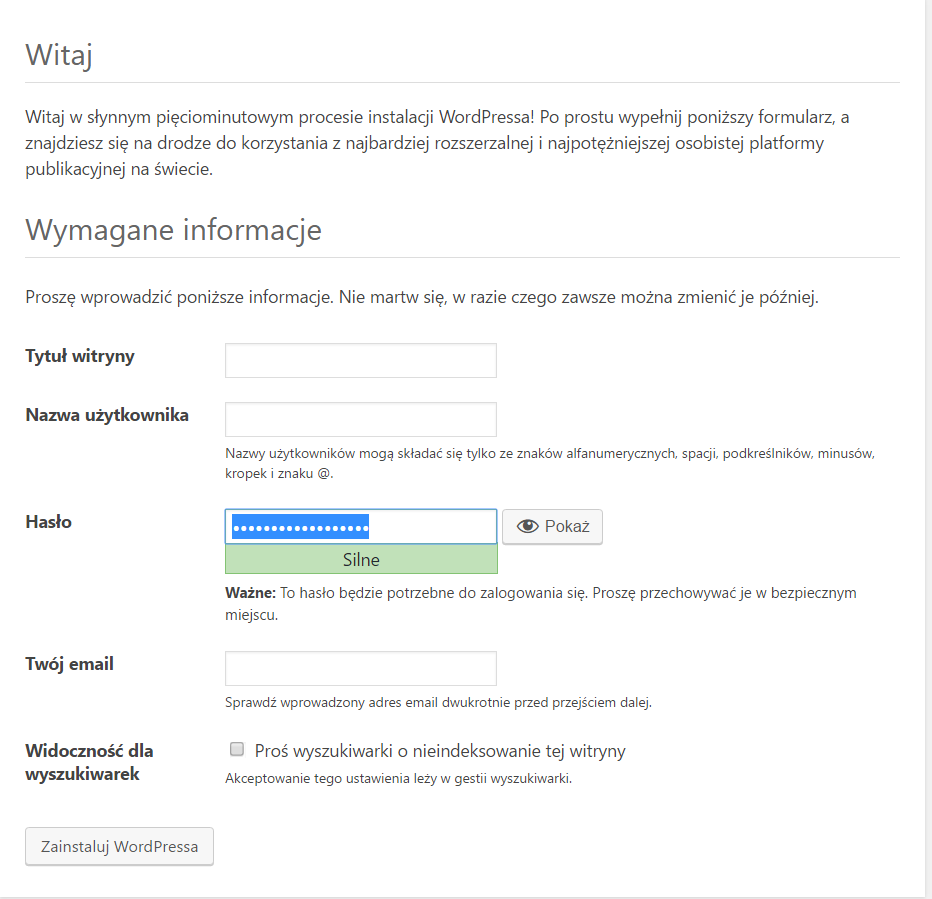
Krok 6 – Zacznij testować możliwości WordPressa.
Powodzenia!